iPhone 基本功你会吗!教你用相簿内建功能调出好看的照片色调 还可加入签名档、设计对白
▼
手拿 iPhone 的大家,平时要发照片到社群时,你会先习惯修图调个色调,还是原图直出呢?如果你是喜修图跳色派,其实不一定要透过第三方的应用程式,光是 iPhone 相机就有内建许多选项可让后制和调色,让你调出喜欢且满意的色调,听起来好像很基本,但真的不是每个拿 iPhone 的人都会,有兴趣的獭友们赶快学起来吧!

滤镜
首先是 iPhone 内建的滤镜,在照片右上角点选“编辑”就能进入后制页面。底部官方有个很像三原色的 icon,点进去之后会有多种滤镜可以选择,那如果觉得色调太过于浓烈的话,也能自行在下面调整数值
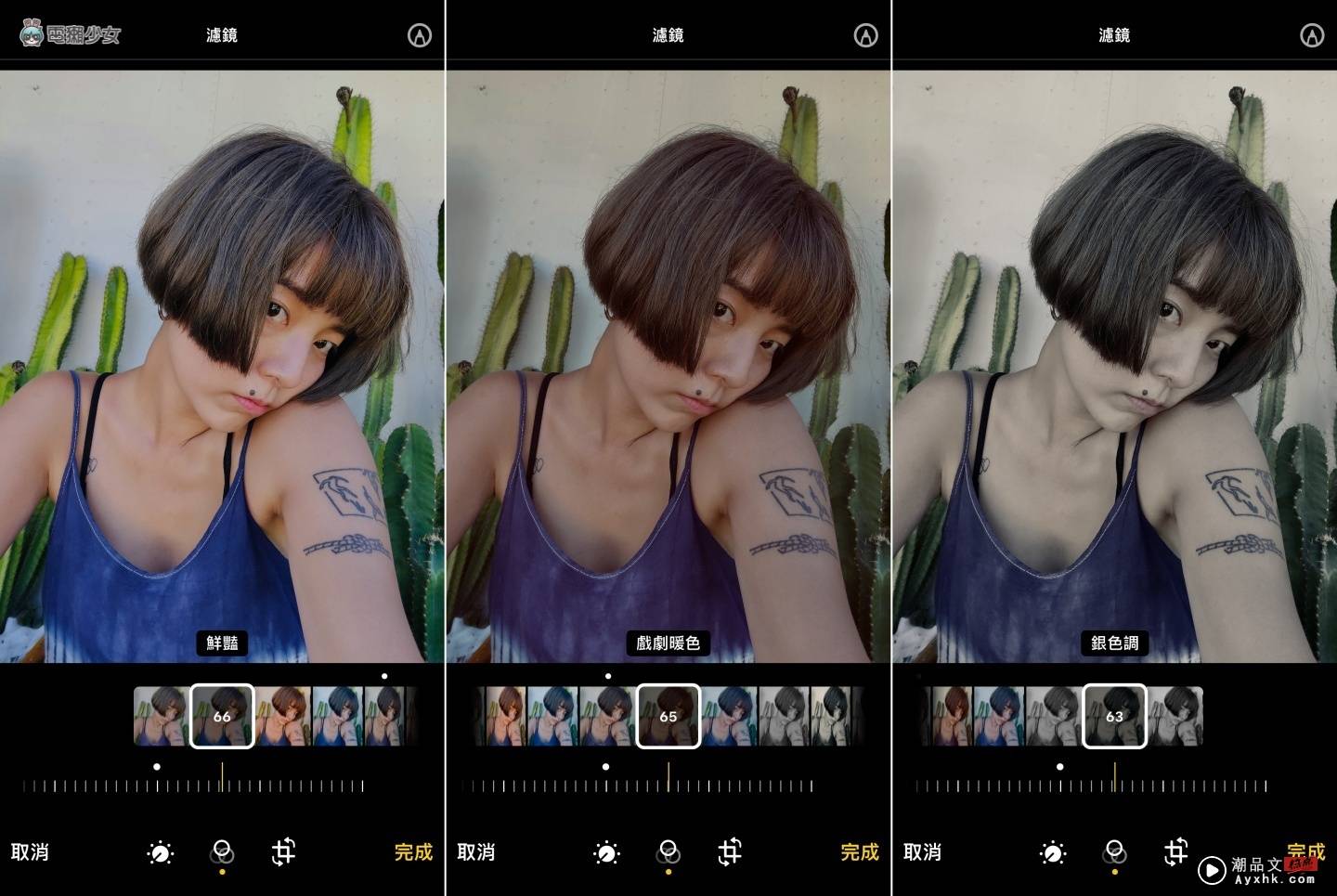
饱和度、色温、曝光值
除了套上喜欢的滤镜,也能直接在 iPhone 相簿内直接调整照片的饱和度、色温、曝光值。在同个后制页面点选底部最左的太阳 icon 后,即可看到各种能编辑的选项
选择“自动”就是系统会自行帮你判断这张照片应该要调整哪些数值,“曝光”为调整照片整体的亮度或暗度,“增艳”一样也会调亮阴暗区域并拉高亮部,会让画面看起来更饱满生动,“亮部”和“阴影”则是分别调整照片中亮与暗的细节,“对比”能调整画面整体色彩的对比度,“黑点”会针对照片中黑色的部分去加深或泛白,“色温”可将画面调整为冷色调或暖色调
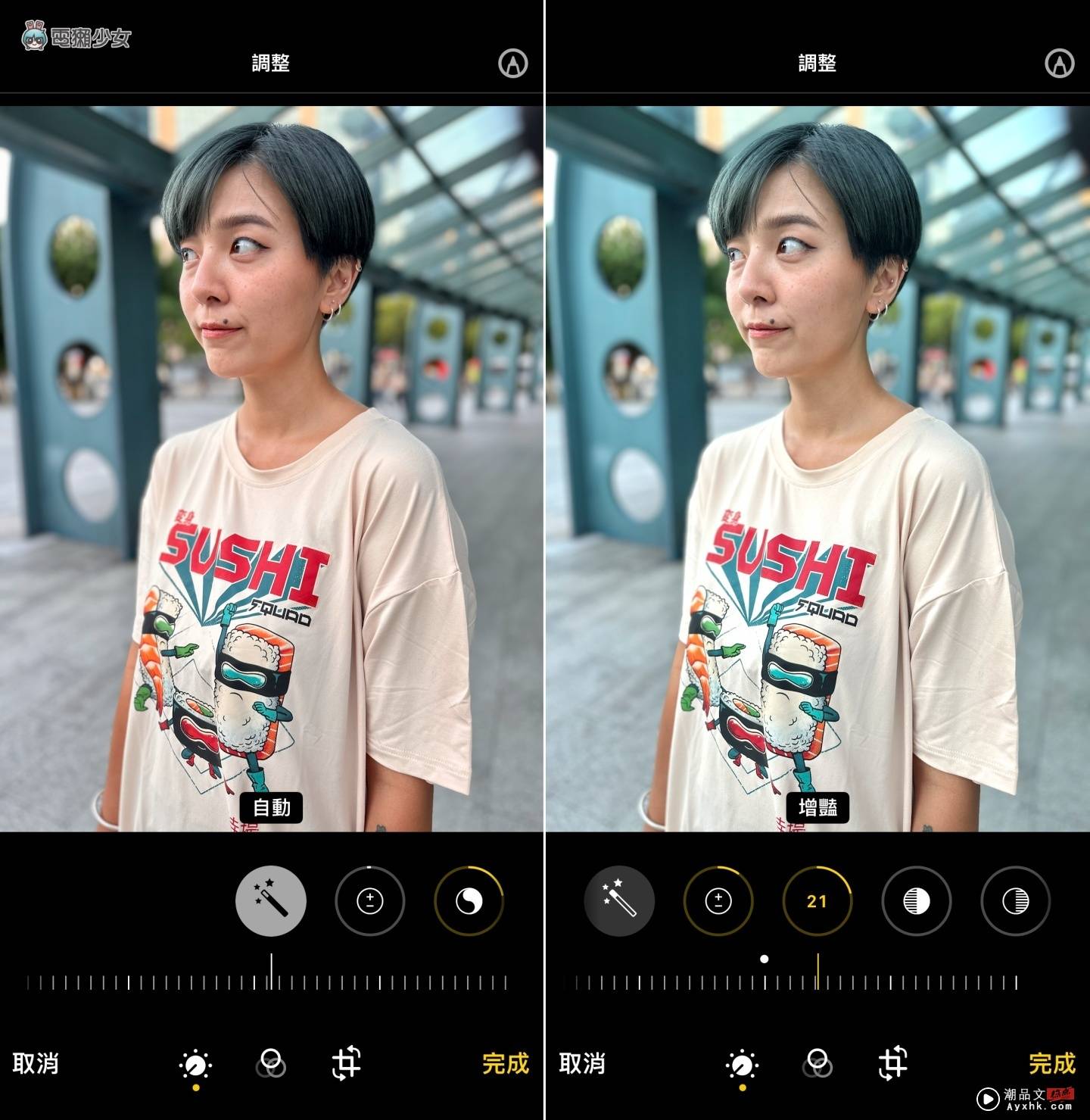
另外“饱和度”和“自然饱和度”也是有差别的,饱和度会同时调整照片整体的彩度,自然饱和度则只会将原本照片中,原本彩度较低的部分做提升而已,调整自然饱和度后整体看起来色调会比较柔和

除了上述这些其实里面还有很多数值可以微调,这边就不一一赘述,在调整曝光值和各项系数的过程中也是在制造创意,像之前就有听过厉害的创作者分享,在用 iPhone 拍照时可以先拉低曝光值、开启闪光灯,并再套上戏剧滤镜,据说这样拍出来就会有底片机的感觉,大家有兴趣的话也可以自行调整玩玩,说不定你也会随机调到一个自己最喜欢的色调!
加入设计对白、签名档
另外也可直接在 iPhone 相簿内的后制介面中,加入设计对白、签名档或是照片描述。路径一样为点进照片右上角的“编辑”,并接着选择右上角的笔 icon,就能自行加入笔迹(这边如果是用 iPad 编辑照片的话,你还可以直接用 Apple Pencil 来加上插图或文字),也可自行依照喜好,点选右下角的“+”来加上文字或设计对白来制图
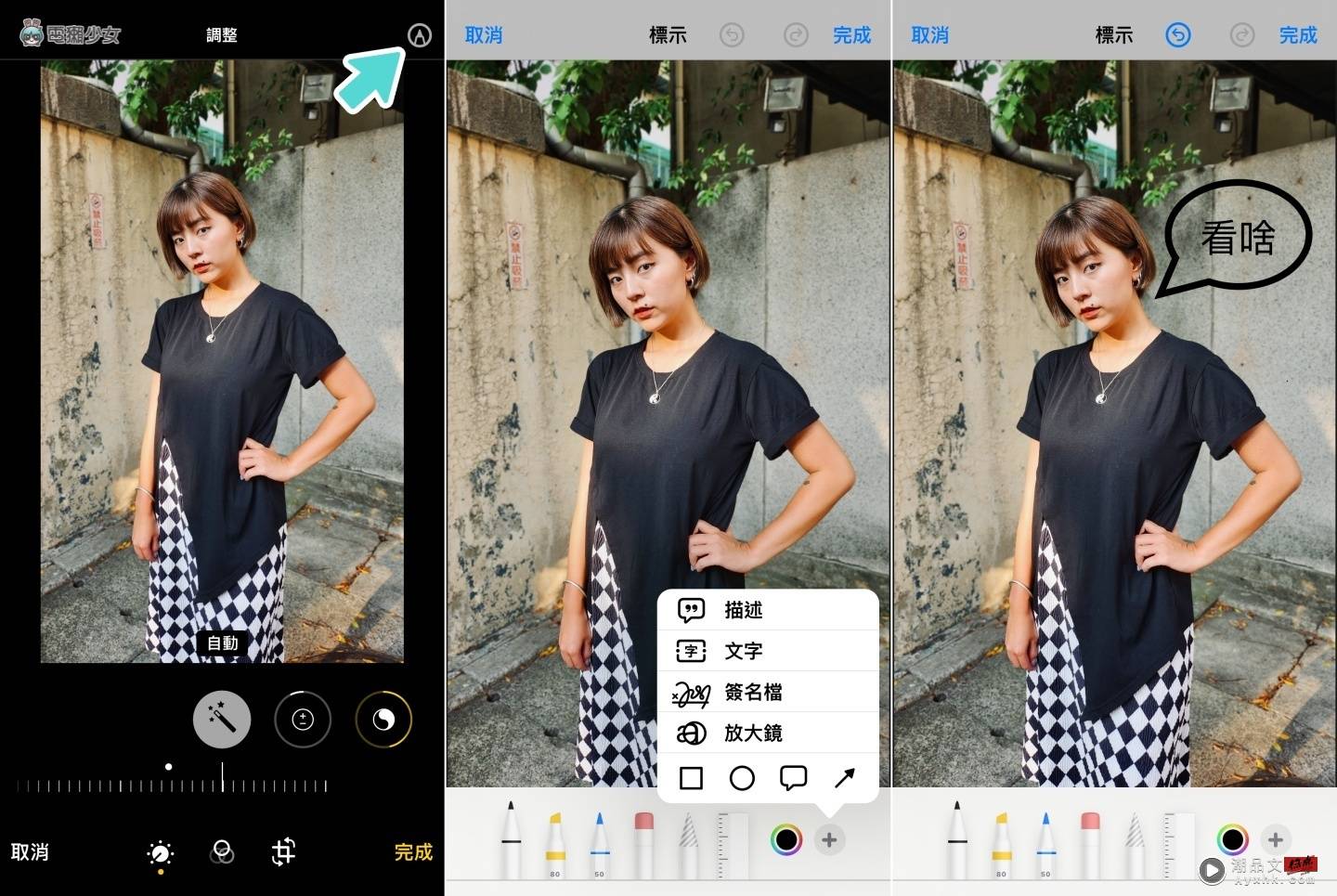
摄影风格
再来如果你使用的是 iPhone13 、iPhone14、iPhone SE 3 其中一款的机型,还能透过相机内建的“摄影风格”来调色,除了“标准”之外,还有“丰富对比、鲜明、暖色、冷色”可以选择,套用后,一样也能进一步调整色温和色调的数值,并会保留人物皮肤和环境的自然色调,让画面颜色看起来不会过于用力而导致色偏
用标准/丰富对比/鲜明/暖色/冷色,五种摄影风格预设值拍出来的效果,拍出来 Linzy 脸的颜色不会差距太大,但后方树和草的绿色差别就很明显

以上就是 iPhone 后制照片的小技巧分享,其实从两年多前的 iOS 13 开始,iPhone 的后制工具就越来越强大,更别提去年在 iPhone 13 后续机种上加入了的“摄影风格”,让喜欢不同色温、色调的人有更多选择,而今年的 iOS 16 更可以让你储存照片编辑的各种数值,下一次要修图时,就不怕调不到跟之前一样喜欢的色调了,有兴趣的獭友们也来动手试试吧
▼
免责声明 本站部分内容《图·文》来源于国际互联网,仅供参考,不代表本站立场!
本站尊重知识产权,版权归原创所有,本站资讯除非注明原创,否则均为转载或出自网络整理,如发现内容涉及言论、版权问题时,烦请与我们联系,微信号:863274087,我们会及时做删除处理。
























